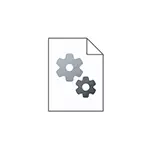
Þessi einfalda kennsluupplýsingar um hvernig á að setja upp ökumenn handvirkt frá .inf skrám í Windows 10, Windows 11 eða fyrri útgáfur af kerfinu.
- Uppsetning Inf Bílstjóri í Windows 10 og Windows 11
- Vídeó kennsla.
Ökumaður uppsetningu ferli .IF í tækjastjórnun
Segjum að þú hafir sótt ökumanninn sem þú þekkir í formi skjalasafns, pakka upp það og nú ertu með möppu með skrám þessa ökumanns.

Ferlið við að setja upp slíkan ökumann í málinu sem um ræðir mun samanstanda af eftirfarandi skrefum:
- Open Device Manager. Í Windows 10 og Windows 11 er hægt að hægrismella á "Start" hnappinn og velja viðeigandi samhengisvalmynd. Allar nýlegar útgáfur af Windows geta einnig ýtt á takkana Win + R. kynna Devmgmt.msc. Og ýttu á Enter.
- Í tækjastjóranum, hægri-smelltu á tækið, ökumaður sem við setjum upp og veldu "Uppfæra bílstjóri".
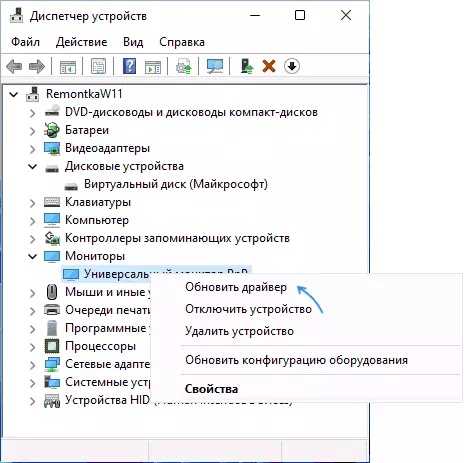
- Veldu "Finndu ökumenn á þessari tölvu".
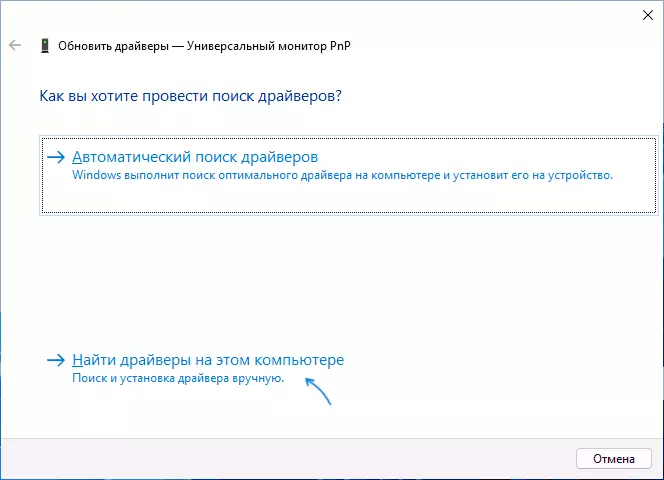
- Í "leitarvélar á næsta stað" sviði, smelltu á "Yfirlit" og tilgreindu slóðina í möppuna þar sem það er staðsett .Inf skrá og aðrar skrár ökumanna.
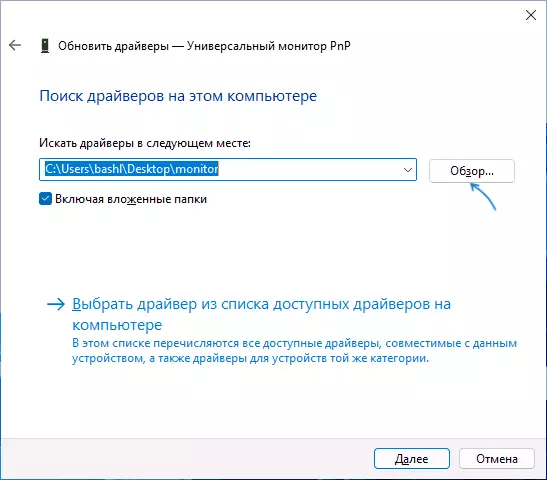
- Ýttu á "Next".
Ef allt fór með góðum árangri, og ökumaðurinn er mjög hentugur fyrir þetta tæki, verður uppsetningin framkvæmd, og nauðsynlegir ökumenn eru settar á viðeigandi staðsetningarstað í Windows (meira: þar sem ökumenn eru geymdar í Windows).
Vídeó kennsla.
Ég held að einhver frá nýliði notandi kennslu ætti að vera gagnlegt.
